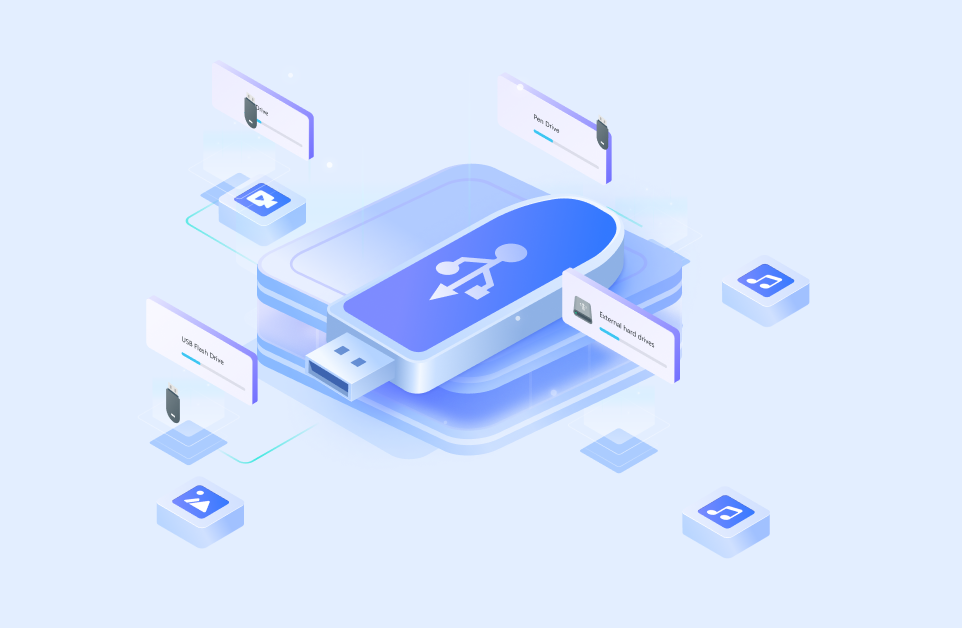Si eres un gran fan de PS4, probablemente te habrás enfrentado a uno de los mensajes más comunes, "Demasiados dispositivos USB conectados" en PS4. Otros mensajes comunes que puedes haber visto son "CE-30005-8" y "CE-35694-7".
El mensaje de PS4 sobre demasiados dispositivos USB conectados puede ser frustrante, sobre todo si te sorprende mientras juegas tu juego favorito. Como es natural, causa impotencia el cómo resolver tal situación.
Si has experimentado estos errores molestos, probablemente te preguntes qué son y por qué se producen. Dado que muchos usuarios de PS4 se quejan de estos mensajes frustrantes y molestos, vamos a discutir las causas y las soluciones para ayudarte a deshacerte de una vez por todas de ellos.
En este artículo
¿Qué es el mensaje "Demasiados dispositivos USB conectados en la PS4"?

El mensaje "Demasiados dispositivos USB conectados en PS4" es uno de los mensajes de error más comunes encontrados por los aficionados a PS4. Este notorio mensaje aparece sin ninguna razón en particular, sobre todo cuando no hay una conexión USB real a la PS4.
Por otra parte, también puedes experimentar el mismo aviso al intentar conectar un dispositivo USB que no sea compatible con tu sistema PS4.
Si conectas un dispositivo USB que no funciona a tu consola PS4, es probable que el aparato deje de funcionar o se bloquee. Repasemos las posibles causas del mensaje "Demasiados dispositivos USB conectados al PS4" para ayudarte a familiarizarte con este problema que surge con frecuencia.
Causas de "Demasiados dispositivos USB conectados" a la PS4

A continuación se indican las causas más comunes del error PS4 tiene demasiados dispositivos USB conectados.
Sobrecargas eléctricas
Las subidas de tensión repentinas pueden causar todo tipo de mensajes de error en PS4, ya que afectan negativamente a la funcionalidad de los puertos USB de la consola.
Una descarga eléctrica puede enviar señales defectuosas a los puertos del sistema, provocando fallos y errores, como el que ves continuamente.
El aumento de tensión provoca confusión en tu sistema PS4, haciendo que interprete mal las señales y lea los puertos USB como si estuvieran conectados a demasiados dispositivos USB.
Archivos del sistema corruptos
Los archivos corruptos de juegos y del sistema pueden hacer que tu consola PS4 funcione mal debido a un error lógico que se produce en ella. Si el sistema no puede leer los archivos correctamente, mostrará varios mensajes de error, incluido el conocido "Símbolo del sistema".
Hardware defectuoso
Un hardware defectuoso es una de las razones más comunes por las que tu PS4 muestra el error "Demasiados dispositivos USB conectados". Un puerto USB, un dispositivo USB o un conector defectuoso puede provocar que aparezca este mensaje.
Controladores dañados
Los controladores dañados podrían impedir que tu sistema lea los datos que se transfieren a él o desde él. Esto puede provocar el mensaje de error aunque no haya ningún dispositivo USB conectado a tu consola.
Concentrador USB de micrófonos
Conectar varios dispositivos de almacenamiento USB a tu sistema PS4 a través de un concentrador USB defectuoso puede provocar muchos mensajes de error y causar el problema de "Demasiados dispositivos conectados" en PS4.
Cómo solucionar el error "Demasiados dispositivos USB conectados" al PS4
Te indicamos las seis mejores formas de solucionar el mensaje de error "Demasiados dispositivos USB conectados" en PS4.
Reinicia tu PS4
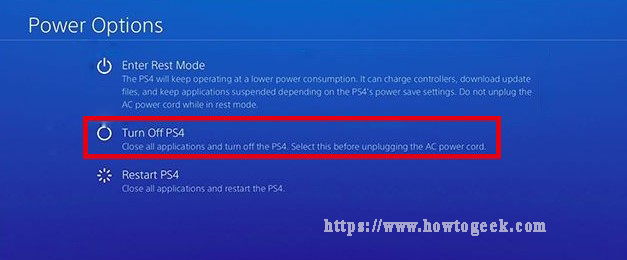
La forma más fácil y rápida de solucionar este molesto error es simplemente reiniciar tu PS4. Accede a la pantalla de funciones, pulsa Opciones de energía y selecciona Reiniciar PS4. Si esto no funciona, desconecta la PS4.
A continuación te explicamos cómo hacerlo:
- Apaga tu PS4: navega hasta la sección de la pantalla de funciones y abre Opciones de energía. Selecciona Apagar PS4 para reiniciar la consola y cerrar todas las aplicaciones.
- Desconecta todas las unidades USB conectadas al sistema: desenchufa todos los dispositivos, incluyendo los RV, discos duros externos, controladores USB, etc.
- Desenchufa el cable de alimentación: desconecta el cable y deja que tu sistema descanse durante al menos 30 segundos, luego vuelve a enchufarlo. Esto es importante hacerlo después de apagar la PS4 para que el sistema se reinicie correctamente.
- Enciende tu PS4 - pulsa el botón de encendido para iniciar tu sistema PS4
- Conectar USB: conecta tu memoria USB a PS4. Si tienes varios dispositivos USB, conéctalos uno por uno.
Comprueba el hardware
Si después de reiniciar el sistema sigues viendo el mensaje de error, comprueba el hardware de tu PS4. Un hardware PS4 defectuoso puede causar muchos problemas inesperados y provocar varios mensajes de error. Examina los puertos USB y los cables, incluyendo la placa base.
Si la placa base está defectuosa, quizá tengas que ponerte en contacto con un técnico para que realice el mantenimiento de la consola PS4 y solucione el problema. Los puertos y conectores USB defectuosos también pueden causar múltiples errores, así que alterna entre los puertos USB de tu PS4 utilizando el mismo dispositivo USB para verificar si funciona.
Inicia la PS4 y reinstala el sistema
Este método te permite reinstalar completamente el sistema PS4 y empezar de nuevo. No obstante, inicializar completamente tu PS4 borrará todos tus datos de la consola. Así que asegúrate de tener una copia de seguridad de todos los datos importantes antes de que ocurra. Si necesitas recuperar tus datos del disco duro externo de la PS4, requerirás una herramienta para recuperar datos.
Una de las formas más rápidas y seguras de recuperar todos los datos de tu PS4 es utilizar una herramienta para recuperar datos como Wondershare Recoverit. Recoverit es una herramienta para recuperar datos que puedes utilizar para restaurar información de distintos tipos, como sistemas y tipos de archivos, en una amplia gama de discos duros y dispositivos de almacenamiento. Si deseas restaurar la información de un disco duro externo de PS4, Recoverit es la herramienta adecuada para ello.
Estos son los pasos para recuperar datos de dispositivos externos mediante Recoverit:
- Descarga e instala Recoverit en tu equipo;
- Conecta el dispositivo externo a tu computadora y permite que tu equipo lo detecte;
- Inicia Recoverit y desplázate hasta la sección Discos duros y ubicaciones;
- Localiza tu dispositivo externo (debe aparecer en la lista de Unidades externas);
- Haz clic en Iniciar para permitir que Recoverit escanee el dispositivo seleccionado;
- Una vez que Recoverit termine el proceso de escaneado, previsualiza los archivos para comprobar los resultados del escaneado;
- Haz clic en Recuperar para recobrar tus datos.
Estos son los pasos para inicializar tu PS4:
- Apaga la consola PS4 manteniendo pulsado el botón de encendido;
- Enciéndela manteniendo pulsado el botón hasta que escuches un pitido que permitirá a tu PS4 entrar en Modo Seguro;
- Te aparecerán dos opciones para elegir: Inicializar PS4 e Inicializar PS4 (Reinstalar software del sistema);
- Selecciona Inicializar PS4 (Reinstalar Software del Sistema) y sigue las instrucciones para reinstalar tu sistema PS4;
- Reinicia tu PS4 y comprueba si todo está en orden.
Reconstruye la base de datos
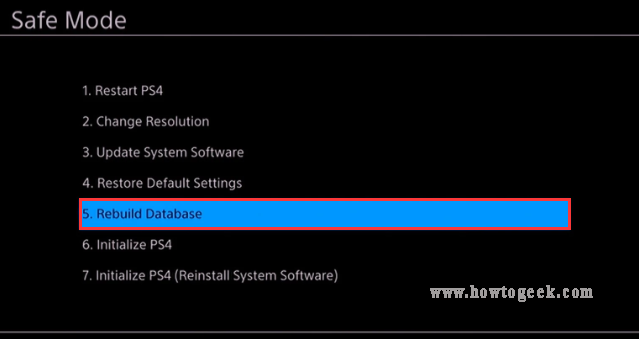
Una base de datos de PS4 dañada puede desencadenar todo tipo de errores, entre ellos el que tratamos en este artículo. Para solucionar diversos errores, puedes reconstruir la base de datos de la PS4, ya que es uno de los métodos de solución de problemas más eficaces.
Los pasos para reconstruir la base de datos son similares a los mencionados anteriormente:
- Arranca tu PS4 en Modo seguro manteniendo pulsado el botón de encendido hasta que emita dos pitidos;
- Conecta tu USB a la PS4 mediante un cable USB;
- Pulsa el botón PS en el controlador;
- En la sección Modo seguro, selecciona Reconstruir base de datos;
- Reinicia tu PS4 y conecta una unidad USB para comprobar si funciona.
Restablece la configuración predeterminada
También puedes solucionar el error "Demasiados dispositivos USB conectados en PS4" restaurando tu consola PS4 a la configuración predeterminada:
- Reinicia tu PS4 en Modo seguro repitiendo los pasos que hemos mencionado anteriormente;
- Selecciona Restaurar ajustes predeterminados;
- Sigue las indicaciones para finalizar la tarea.
Solicita apoyo oficial
Si ninguno de los métodos anteriores funciona, busca ayuda en el soporte oficial de PS4. Un técnico autorizado puede ayudarte a resolver cualquier problema relacionado con PS4, no importa lo complicado que sea. Ponte en contacto con PlayStation al número de teléfono oficial o visita su sitio web para solicitar ayuda a sus especialistas.
Conclusión
Si aparece con frecuencia el mensaje de error "Demasiados dispositivos USB conectados" mientras utilizas tu PS4, es posible que algo no funcione bien en tu sistema. Utiliza los seis métodos anteriores para resolver cualquier problema con tu consola PS4. En la mayoría de las situaciones, estos métodos pueden ayudar a resolver los problemas más comunes relacionados. Si el error persiste, visita el sitio web oficial de PS para solicitar ayuda a los especialistas.